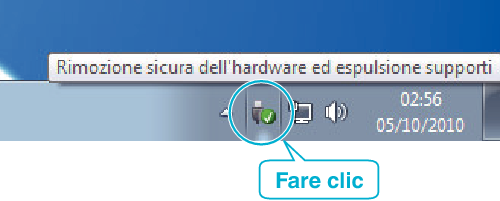Copia |
Backup dei file senza l’uso del software fornito |
Copiare i file su un computer utilizzando la seguente modalità.
NOTA
Per selezionare/spostare il cursore in alto/a sinistra o in basso/a destra, premere il pulsante UP/< o DOWN/>.

- 1
- 2
- 3
- 4
- 5
- 6
- 7

Rimuovere l’adattatore CA e il pacco batteria dall’unità.

Aprire il monitor LCD.


Collegare il cavo USB e l’adattatore CA.
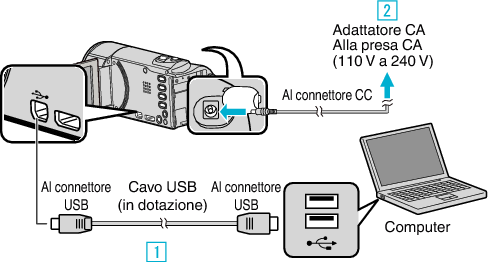


L’unità si accende automaticamente quando viene collegato l’adattatore CA.
Assicurarsi di utilizzare l’adattatore CA in dotazione.


Selezionare “COLLEGA AL PC” e premere OK.

Premere UP/< o DOWN/> per spostare il cursore.

Selezionare “RIPRODUZIONE SU PC” e premere OK.

Premere UP/< o DOWN/> per spostare il cursore.
Per annullare e tornare alla schermata precedente, premere MENU.
La seguente schermata viene visualizzata al termine del funzionamento della videocamera.

Chiudere il programma Everio MediaBrowser 4, se si avvia.
Le operazioni devono essere effettuate sul computer prima della commutazione dello schermo.

Selezionare “Computer” (Windows 7/Windows Vista) o “Risorse del computer” (Windows XP) dal menu “Avvia” quindi fare clic sull’icona “JVCCAM_SD”.
Aprire la cartella contenente i file desiderati.

Copiare i file in una qualsiasi cartella del computer (desktop, ecc.).
AVVERTENZA
- Quando la videocamera e il PC sono collegati tramite un cavo USB, i supporti di registrazione sono di sola lettura.
NOTA
- Per modificare/visualizzare i file, utilizzare un software che supporta i file AVCHD (video).
- Le suddette operazioni su computer possono variare a seconda del sistema utilizzato.